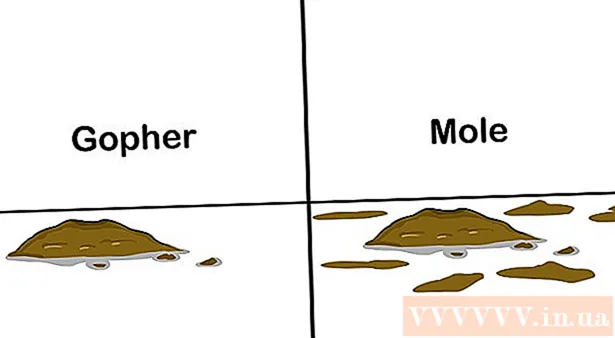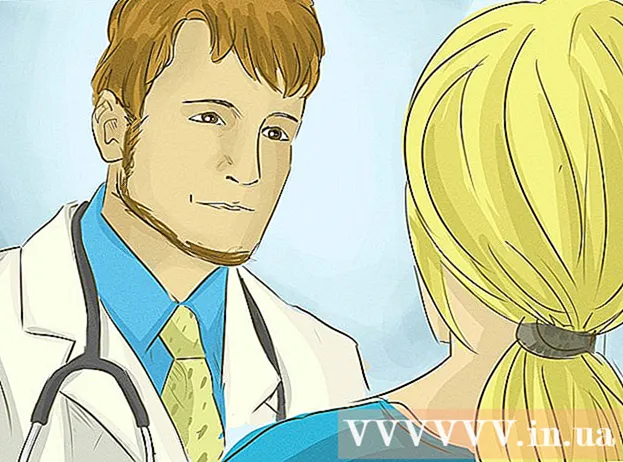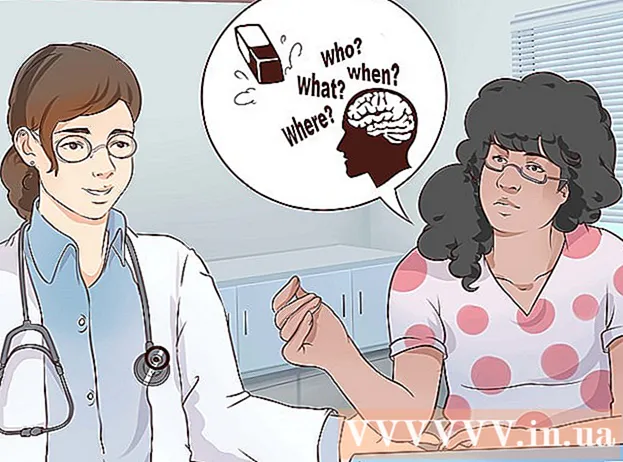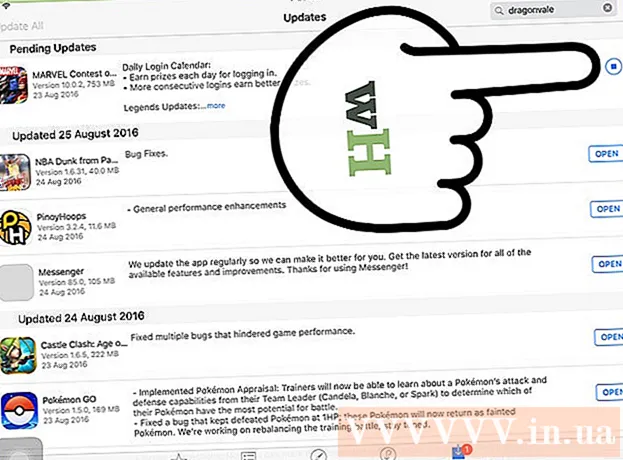Автор:
Louise Ward
Дата На Създаване:
9 Февруари 2021
Дата На Актуализиране:
28 Юни 2024
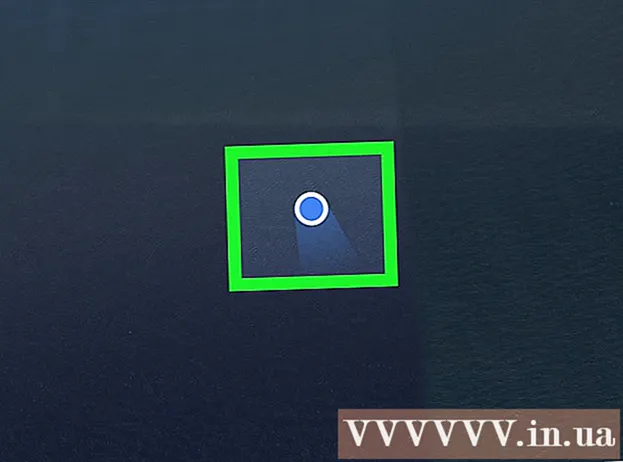
Съдържание
Тази wikiHow ви учи как да калибрирате компаса на вашия iPhone или iPad и да подобрите точността на местоположението на Google Maps. В Google Maps няма конкретни настройки за калибриране на компаса, но можете да активирате „Калибриране на компаса“ в раздела „Настройки“ на iOS, за да сте сигурни, че телефонът или таблетът ви винаги са включени. знам текущата позиция.
Стъпки
Метод 1 от 3: Включете услугите за местоположение
и обикновено на началния екран.

.
и обикновено на началния екран.

. Ако бутонът вече е включен или е зелен, не е необходимо да го натискате.
. Ако този бутон вече е включен, вашият iPhone / iPad е настроен на автоматично калибриране.
- Ако не виждате тази опция (това може да се случи на по-стари телефони и таблети), преминете към следващата стъпка.
Отворете приложението Compass. Приложението има черна икона с бял компас и червена стрелка вътре, можете да го намерите на началния екран. Ако сте калибрирали компаса в предишните стъпки, ще се появи текущата посока и няма нужда да продължите този метод. Ако обаче компасът трябва да се калибрира ръчно, ще се появи екран „Калибриране“ с някои инструкции.

Наклонете екрана, за да преместите червената сфера около кръга. Следвайте инструкциите на екрана и завъртете телефона / таблета си, така че топката да се движи в кръга. Когато топката се върне в началната си точка, компасът се калибрира. реклама
Метод 3 от 3: Определете текущото местоположение
Отворете Google Maps на вашия iPhone или iPad. Приложението има икона на карта с етикет „Google Maps“ и обикновено се намира на началния екран.
- Ако не сте активирали услугите за местоположение или не сте калибрирали компаса си, ще трябва да го направите, преди да продължите.
- В допълнение към GPS / компаса, Google Maps използва Wi-Fi и локални клетъчни кули за намиране на устройства. За да получите най-точните резултати, свържете се с Wi-Fi или мобилна мрежа за данни.
Щракнете върху иконата за местоположение в долния десен ъгъл на картата. Потърсете сива точка в кръг с 4 точки на посока. Картата ще се измести, за да покаже текущото ви местоположение в центъра като синя точка, заобиколена от светлосин кръг.
- Вътре в светлосиния кръг е сигналът с по-тъмно зелен цвят. Този сигнал сочи към посоката, към която е обърнато устройството.
Местоположение за отстраняване на неизправности.
- Ако зелената точка не се появи или е сива, Google Maps не може да определи текущото местоположение. Уверете се, че услугите за местоположение са включени и че устройството е свързано с Wi-Fi или мрежа за данни.
- Ако местоположението на синята точка не е правилно, тогава има вероятност вие и мобилната кула да бъдете блокирани от високи сгради или конструкции. В този случай може да се наложи да рестартирате телефона или таблета си.